Bestandsuitwisseling vanuit Windows
FileZilla
Download de FTP-client FileZilla voor uw besturingssysteem. Deze software is beschikbaar voor Windows, Linux en macOS. U kunt het downloaden van https://filezilla-project.org/
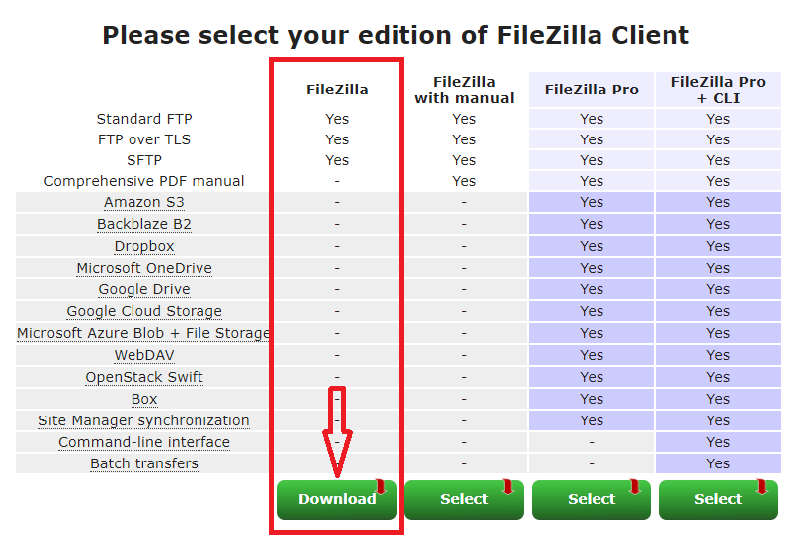
Wees voorzichtig bij de installatie, want het installatieprogramma kan aanbieden om extra software te installeren. Als u alleen FileZilla wilt installeren, selecteert u Weigeren:
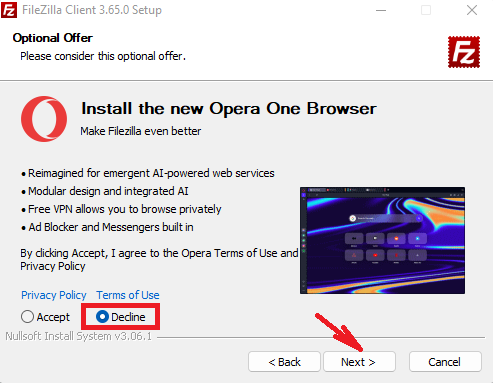
Daarna kunt u FileZilla openen, de volgende gegevens invoeren en op de Quickconnect knop klikken:
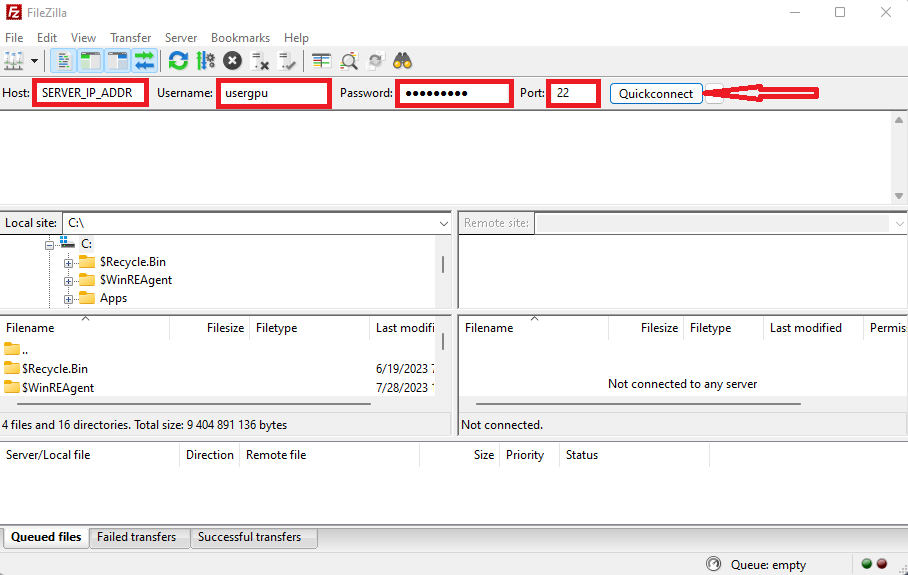
Als u voor de eerste keer verbinding maakt, moet u een host-sleutel bevestigen, ontvangen van een externe server. Vink het vakje aan voor Altijd vertrouwen op deze host, voeg deze sleutel toe aan de cache en druk op OK. Geen serverconfiguratie is vereist omdat SSH-toegang standaard is ingeschakeld.
Nu kunt u bestanden uploaden of downloaden met een eenvoudige sleep- en neerzetactie of door gebruik te maken van het contextmenu. Om meer te leren over het werken met FileZilla, raden we aan om naar de documentatie te verwijzen.
Cyberduck
Een andere optie voor bestandsoverdracht is Cyberduck. Deze software ondersteunt een reeks protocollen, waaronder FTP, SFTP en WebDAV. Daarnaast kan Cyberduck verbinding maken met openbare cloudopslagdiensten zoals Amazon S3, Microsoft OneDrive en Google Cloud Storage. Het is open source en gratis te gebruiken, en werkt op zowel Windows als macOS besturingssystemen.
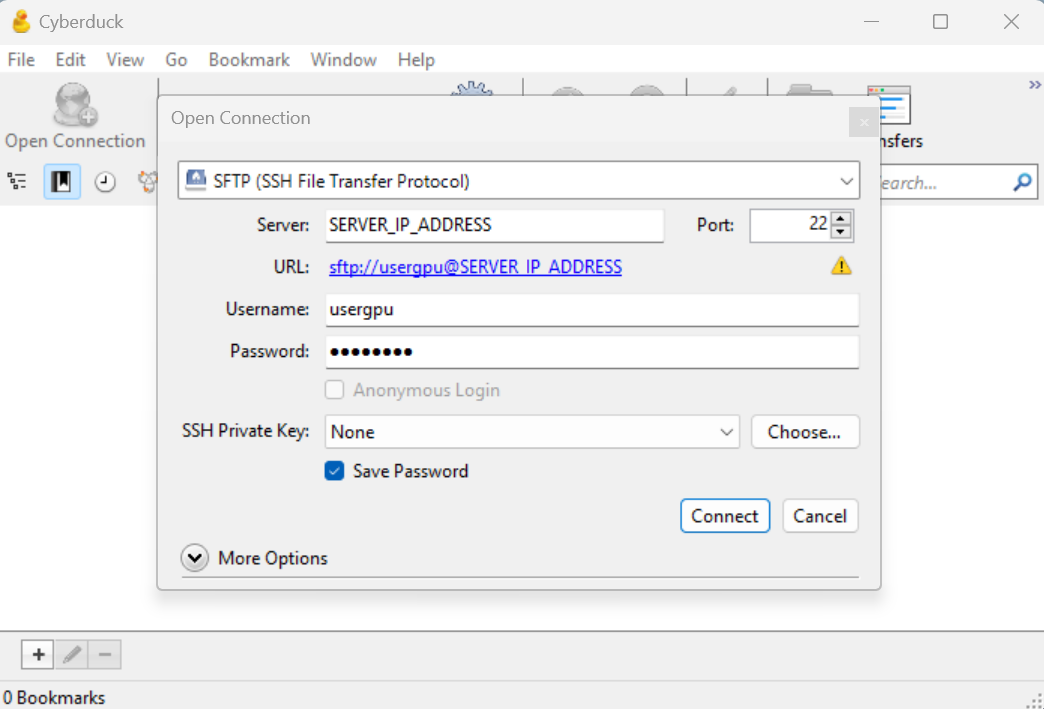
Net als FileZilla moet de eerste SFTP-verbinding worden bevestigd. Vink het vakje Altijd aan en klik op de knop Toestaan. Daarna kunt u bestanden beheren en overdragen op een externe server. Cyberduck heeft een nuttige functie: synchronisatie. Wijzig de externe map, open Bestand — Synchroniseren en selecteer de lokale map:
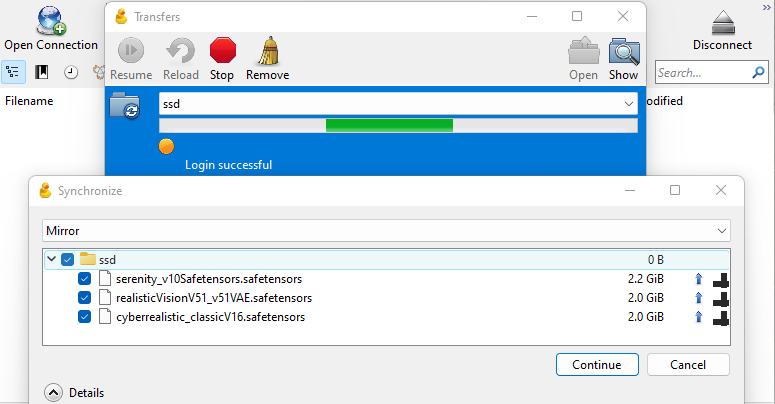
Controleer bestanden en synchronisatiemodus, ga verder met de Doorgaan knop. Alle inhoud van de lokale map wordt gesynchroniseerd met de externe server.
WinSCP
Deze tool is open source en zorgt voor een veilige bestandsoverdracht met externe servers met behulp van de SCP- en SFTP-protocollen. U kunt WinSCP downloaden van de project's officiële website of zijn repository op GitHub. Na de installatie, klik op New Tab:
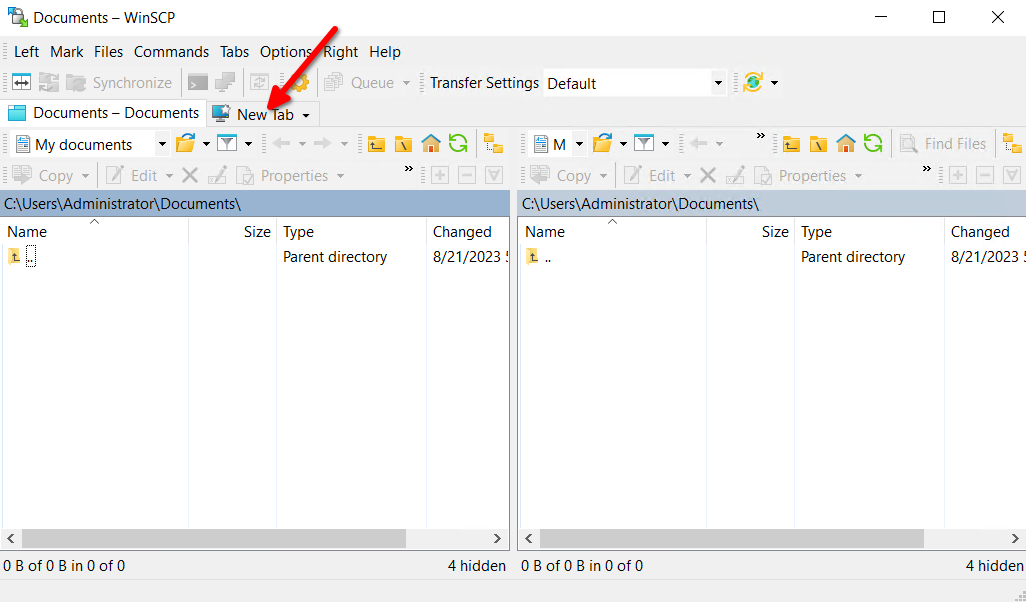
Selecteer vervolgens SFTP uit de vervolgkeuzelijst en vul Hostnaam in met het IP-adres van de server. Voer uw inloggegevens in en klik op de Login knop:
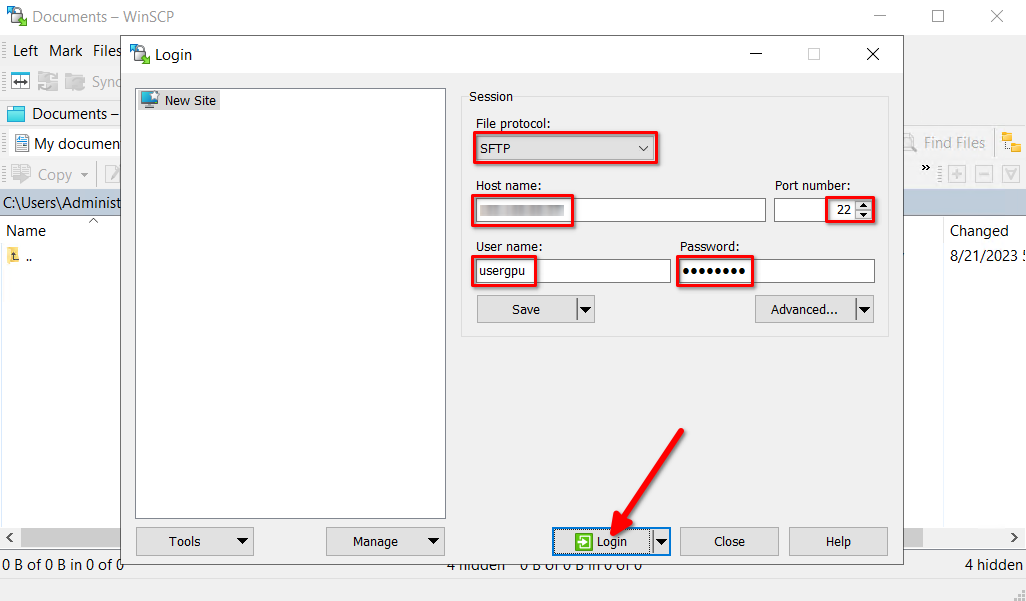
U ziet een waarschuwing. Bevestig met Ja:
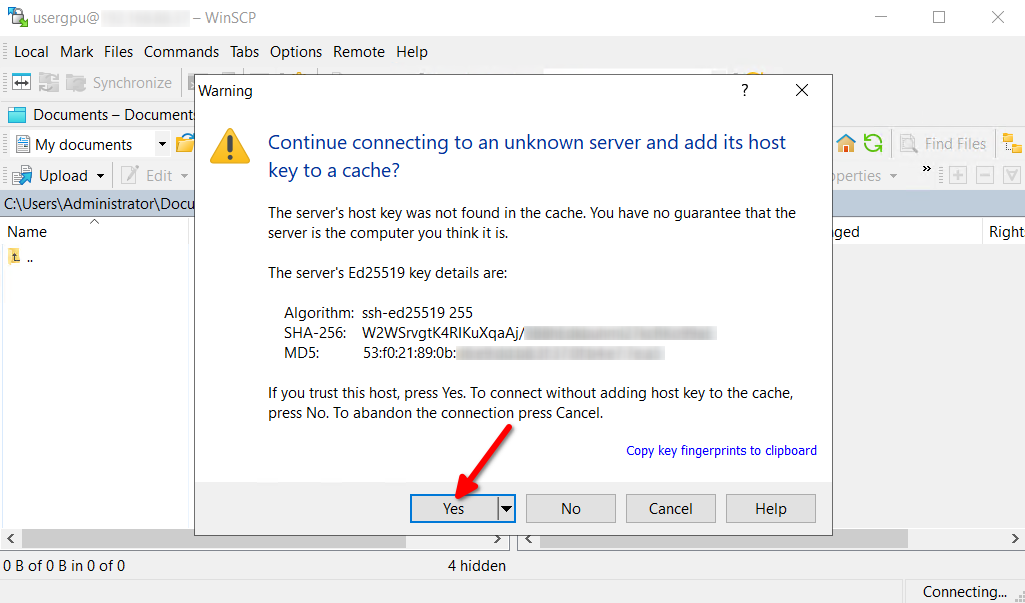
Na een succesvolle verbinding kunt u bestanden beheren op een externe server:
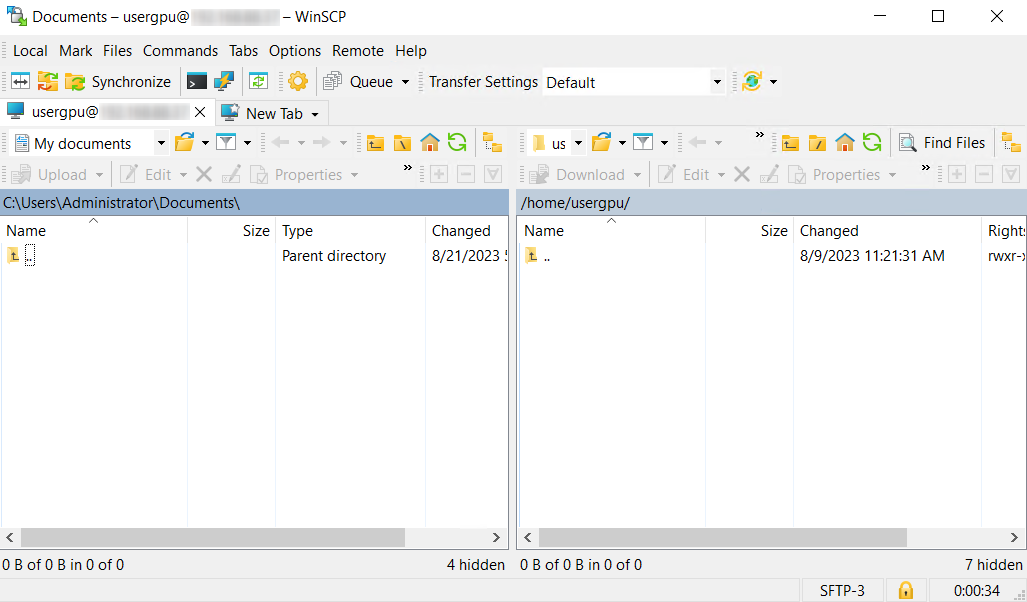
Bijgewerkt: 02.05.2024
Gepubliceerd: 25.04.2024





